기본적인 빌드박스 강좌에 대한 순서를 정리해 보고 , 두번째 강좌인 '빌드박스 충돌모양 만들기' 관련 내용을 정리해 보겠습니다.
오늘은 빌드박스 두번째 강좌로 '충돌모양 만들기'를 올려 보도록 하겠습니다. 참고로 빌드박스 강좌는 기본 예제로 11강좌로 되어 있습니다.
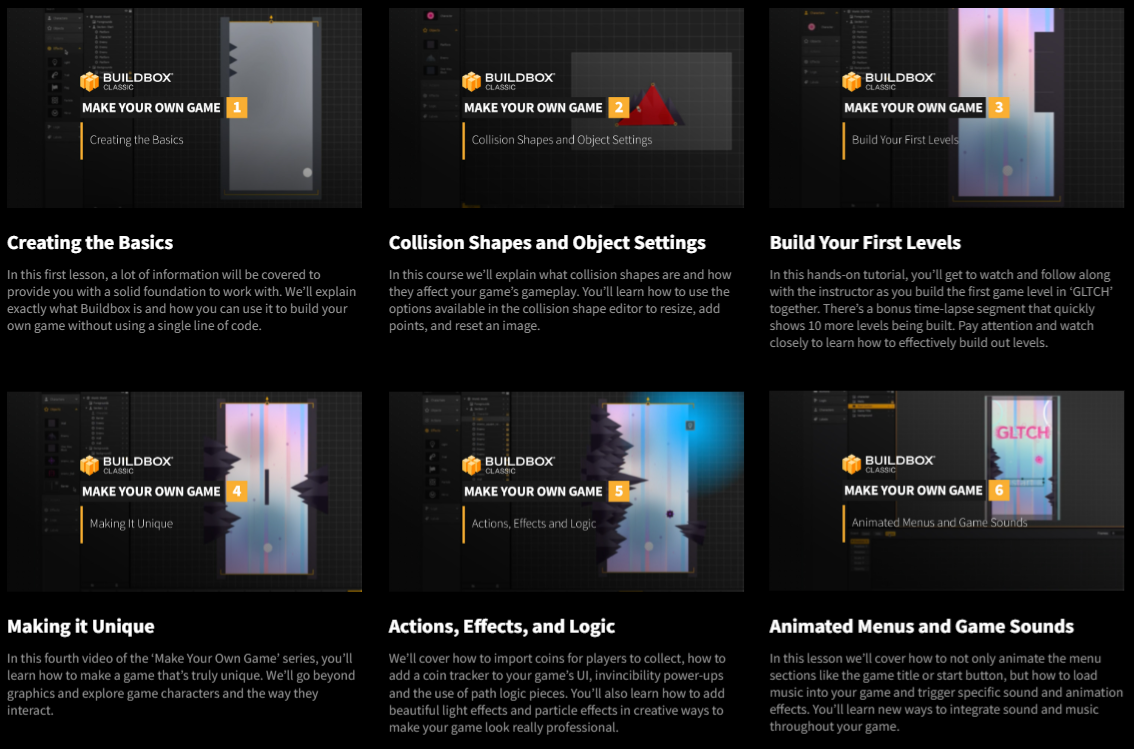
나머지 5강좌는 아래와 같습니다.
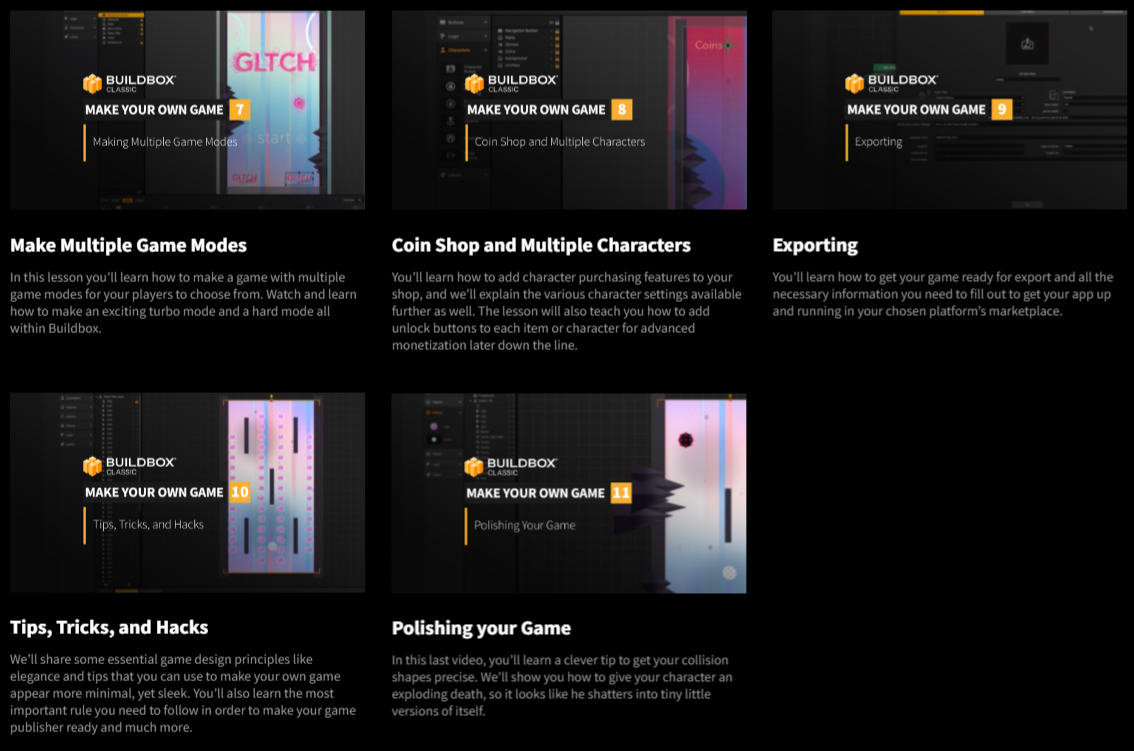
기본 게임개발 강좌 11강좌에 더해서 앱스토어 출시의 구글플레이와 애플 앱스토어 , 게임플레이 관련한 8가지 테마 강좌가 있습니다.
1. 다중 캐릭터 선택기
2. Creator 사용법
3. 캐릭터 자산
4. 목적물 자산
5. 배경자산
6. 장면선택 막대
7. 서브 자산
8. 게임 프리뷰
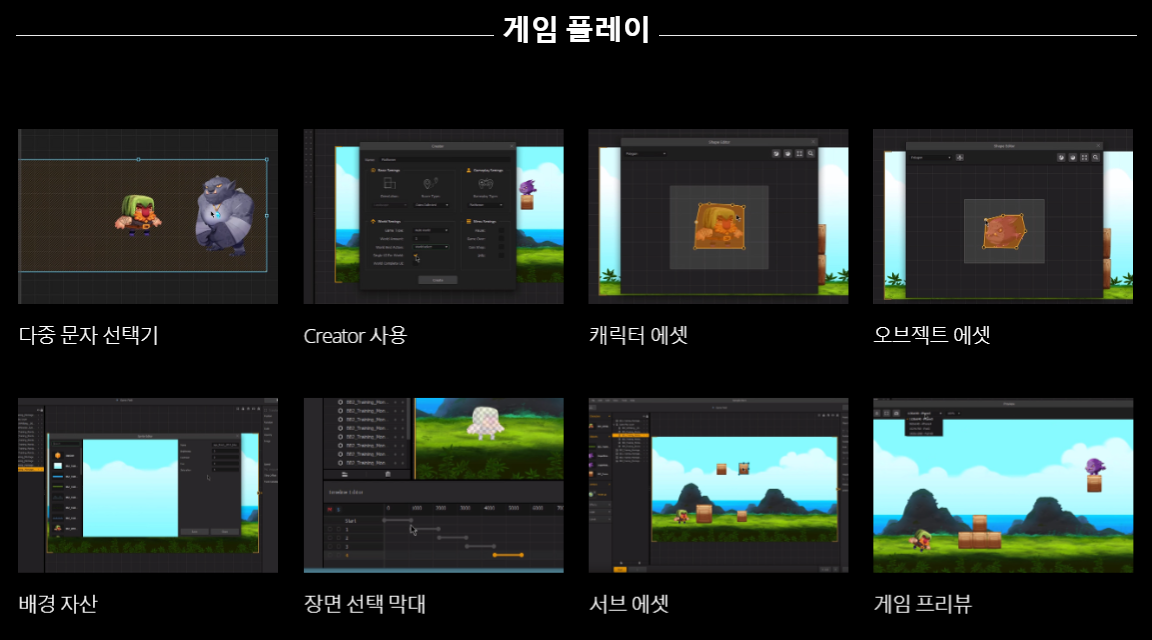
메뉴 관련해서는 4가지 강좌가 있습니다. 맵에서의 여러 world추가 , 메뉴편집기, 메뉴편집기 개요, 메뉴모음으로 구성됩니다.
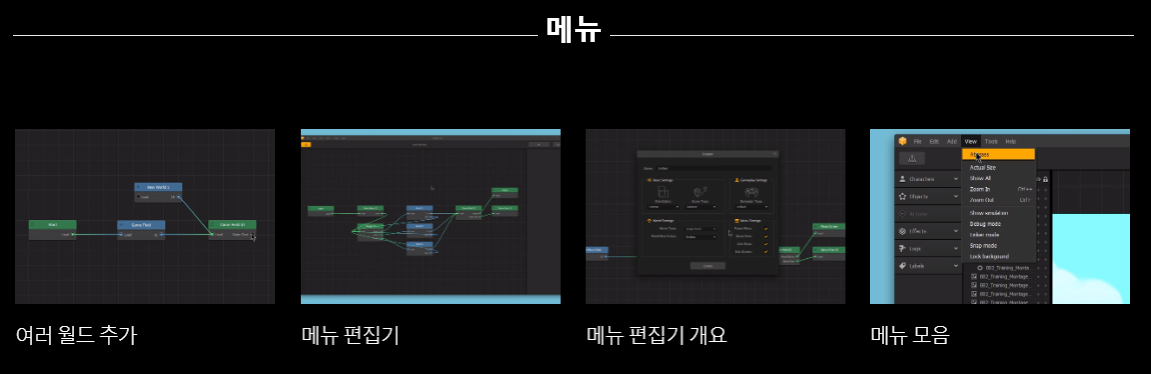
마지막으로 '액션' 이나 '효과로직' 에서는 12개 강좌로 구성되어 있습니다.
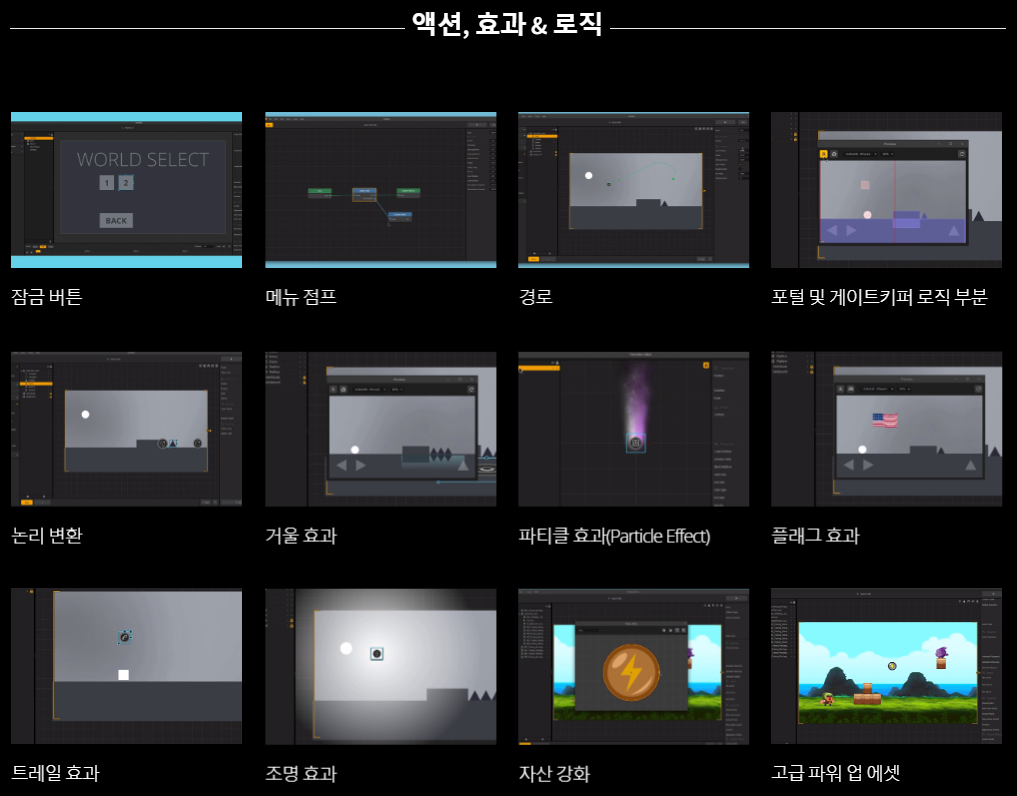
그럼, 오늘은 여기서 두번째 강좌인 '충돌모양 만들기'를 진행해 보도록 하겠습니다.
2.충돌모양 만들기
충돌 모양은 캐릭터가 벽에 충돌 하였을 경우에 , 객체가 인식하여야 하는 충돌 형태를 결정하는 것입니다. 만약에 충돌 모양이 없으면 캐릭터 그래픽이 벽에 부딪히어서 멈춘 것 처럼 나타나기 때문에 게임이 재미가 없어 보일 수 있습니다.
왼쪽 자산 패널에서 캐릭터를 선택하고, 오른쪽에 이미지가 나타나게 되면, 옵션 패널에서 캐릭터 기본 애니메이션 위에 나타나는 충돌 모양을 편집하는 버튼을 클릭해야 합니다. 캐릭터 그래픽과 그위에 나타나는 ‘주황색 원라인’이 일치할 수 있도록 만들어 줍니다.
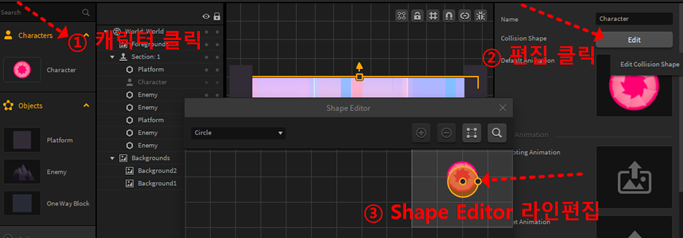
측면의 점을 이동하여 원의 크기를 조절할 수 있고 , 캐릭터 모양과 다른 경우 편집기 왼쪽 상단 일부 옵션을 사용할 수 있습니다. 다만, 이렇게 충돌라인을 만드는 경우 약간 여유를 두실 것을 권장하고 있습니다.
이렇게 하는 이유는 게임 플레이어가 기분나빠하거나 속았다는 느낌을 받지 않게 하기 위해서 입니다. 또한 아슬 아슬한 플레이로 게임을 하면서 재미를 느끼고 흥분하는 경험은 플레이어에게 더욱 더 성취감을 가지게 만들어 줍니다. 삼각형 형태의 스파이크 의 경우에는 편집클릭후 , 편집기 창의 우측상단 ‘플러스’ 버튼을 클릭하여서 편집 포인트를 추가하여 모양을 충돌모양 라인을 만들어 낼 수 있습니다.
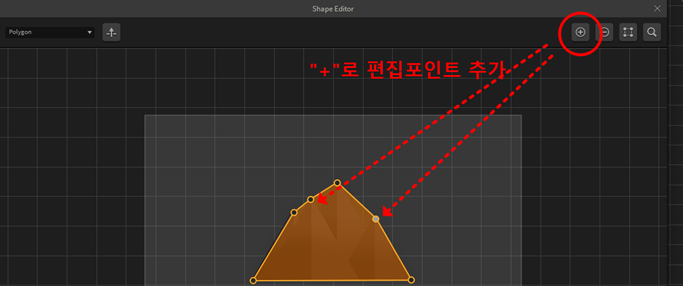
편집기 창에서 Collision Shape 라는 편집은 ‘Polygon’ 클릭을 통해서 초록색 편집기 화살표를 얻어낼 수 있습니다. 이를 통해서 개체의 통과 속성을 나타내게 됩니다. 이 초록색 화살표가 캐릭터가 통과할 수 있는 방향이며 다른 방향이라면 캐릭터가 블록에 부딪히게 됩니다.
디버그 모드
디버그 모드는 말 그대로, 충돌의 외곽선들을 보여주는 모드를 활성화 하는 것입니다. 이 모드를 켜두고 게임개발을 진행할 수 있습니다.
사각형 적 만들기 – 삽입
기존에 다운로드 받으셨거나, 방해물로 제작해 놓은 이미지를 삽입하여 여러가지 enemy를 만들 수 있습니다. 만들어 놓으신 관련 PC폴더에서 빌드박스 프로그램으로 드래그를 하면 , ‘이미지’ 또는 ‘Object’ 휠 영역이 나타나게 될 것입니다.
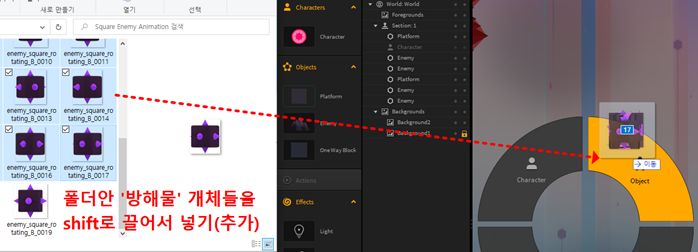
이렇게 두고 게임을 플레이 해보면 , 뱅글 뱅글 돌아가는 이미지의 방해물로 게임플레이시 나타나게 됩니다. 다만, 이 캐릭터로 인해서 중간에 게임이 멈춘다거나 방해를 받지 않게 되어 있습니다. 즉, 추가로 사전설정 플랫폼 기본모드를 통해서 적으로 변경을 하여야 할 것입니다.
사각형 적 만들기 – 동선이동
선형 이동을 추가해 보겠습니다. 이렇게 이동하게 됨으로써 게임의 재미요소를 더해주고 , 플레이어가 게임에 도전할 수 있게 자극을 주는 것입니다. 이러한 이동라인은 X축 과 Y축을 통해서 설정해 주실 수 있습니다. X축은 왼쪽과 오른쪽으로 실행되게 만들어지고 Y축은 위아래로 실행 되게 됩니다.
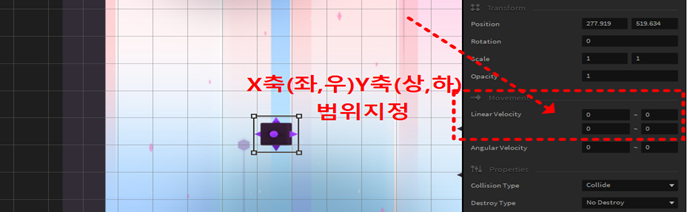
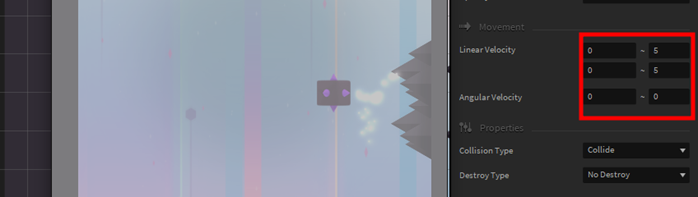
사각형 적 만들기 – WAKE UP 기능
방해물과 충돌하거나 가까이 접근할때까지 개체가 휴면 상태로 있게 하는 것이 WAKE UP 구성요소 입니다. SLEEPING 모드 나 WAKEUP 모드 모두 거리베이스 나 붕괴베이스, 사용안함으로 설정하여서 재미있게 방해물을 세팅 할 수 있습니다. 이 버튼은 우측 제일하단에 ‘Add component’ 로 나타나게 됩니다. (ex. 300등 픽셀입력)
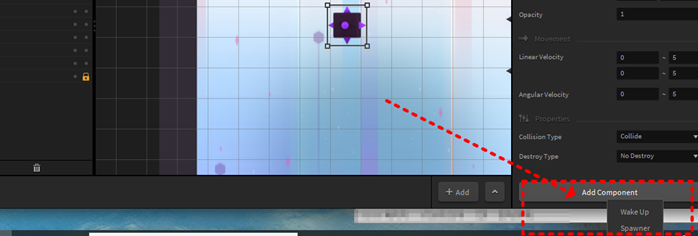
Spawner 생성
이는 개체의 추가 복사본을 만드는 것입니다. 기본적인 영어단어 고유의 뜻으로는 '생성기'라는 의미 이지요. 첫번째 입력 수치는 다른 복사본을 생성하기까지 몇 초가 걸리나 결정하게 됩니다. 기본 옵션에 ‘1’을 입력하게 되면 복사본이 1초마다 생성 되는 것을 뜻하게 됩니다. 1보다 적은 수치로도 생성이 가능 하다고 합니다. 대략 0~5까지 ‘permanent’로 하면 지속적으로 생성 됩니다. 수치가 많을수록 고난이도 게임이 될수 있겠지요?
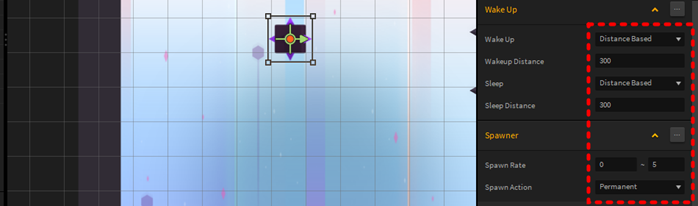
동영상 강좌 관련해서는 아래에서 참고해 보실 수 있습니다.
파일은 여기서 다운로드 받으실수 있습니다.
<출처 :https://www.youtube.com/watch?v=0rY4TtqUqM4&t=4s>
- 안녕하세요 Zach Rosset과 buildbox가 Make Your Own Game 시리즈의 2부에 다시 오신 것을 환영합니다. 게임 결함으로 인해 Creator를 사용하여 벽 점프 게임의 플레이 가능한 뼈대를 만들고 이를 사용자 정의하기 위해 많은 그래픽을 추가했습니다. 비록 실제로 파트 3까지 레벨을 구축하지는 않았지만 파트 2에서 그 작업을 수행했습니다. 파트 1에서는 레벨 디자인의 기초, 그리고 게임 결함에 넣은 모양의 충돌 모양 편집에 대해 논의하겠습니다.
- 00:31 1부 및 개체 설정 및 개체 구성 요소를 모두 사용하여 게임에 새로운 적을 불러오고 생명을 불어넣는 방법 이 주제는 모두 아래 비디오에서 레벨 구축을 실제로 시작할 수 있는 단계를 설정합니다. 가장 먼저 논의해야 할 것은 충돌 모양입니다. 충돌 모양은 Billbox가 개체가 상호 작용하는 위치를 결정하는 데 사용하는 것입니다. 예를 들어 내 캐릭터가 벽에 충돌한 것 같은데 캐릭터의 충돌 모양이 다음과 같았기 때문에 멈췄습니다.
- 01:01 충돌 모양의 벽이 없으면 내 캐릭터의 모양이 화면 밖으로 날아갈 것 같아서 재미가 없습니다. 시작하겠습니다. 맨 왼쪽의 Acid 패널에 캐릭터가 있습니다. 캐릭터를 선택합니다. 맨 오른쪽의 옵션 패널에 전역 옵션이 표시됩니다. 모든 개체 또는 빌드 상자 캐릭터에 대한 기본 애니메이션. 바로 위에는 편집용 버튼이 있습니다. 충돌 모양. 계속해서 클릭하십시오. 충돌 모양 편집기를 여는 버튼을 클릭하십시오. 우리가 해야 할 첫 번째 일은 편집기에서 개체를 멋지고 크게 만드는 것입니다.
- 01:31 충돌 모양을 편집할 때 최대한 정확하게 얻을 수 있고 이 창의 크기도 조정할 수 있으므로 빌드박스의 다른 편집기와 마찬가지로 화면에서 보기 좋고 크게 보입니다. 마우스 스크롤 버튼을 누르면 확대 및 축소됩니다. 스페이스바를 누른 채 클릭하고 드래그하면 편집기가 이동하므로 중앙으로 이동하여 충돌 모양이 잘못되었음을 거의 즉시 알 수 있습니다. 여기 주황색 모양은 Billbox가 충돌 위치를 결정하는 데 사용할 것을 나타냅니다.
- 01:59 객체가 무언가와 상호작용할 수 있다는 점을 지적하고, 해당 객체가 다른 객체와 상호작용하면 어떤 일이 발생하는지 우리는 생각합니다. 모양과 명확하게 일치하는 충돌 모양이 필요합니다. 캐릭터가 둥글고 둥근 모양을 대체했기 때문에 이미 올바른 모양이 있습니다. 매우 쉬운 수정 방법은 중앙으로 이동하도록 드래그하는 것입니다. 그냥 놓으면 됩니다. 충돌 모양 편집기의 몇 가지 옵션을 보여드리겠습니다. 왼쪽 상단 모서리는 다각형 모양 중에서 선택할 수 있는 곳입니다.
- 02:28 및 원형 이제 점을 이동하여 더 정확하게 맞출 수 있고 점을 더하거나 뺄 수도 있습니다. 포인트를 지정하고 실수한 경우 이미지를 재설정할 수도 있습니다. 원 모양으로 돌아가서 가운데 핸들을 사용하여 이동하고 외부 핸들을 사용하여 크기를 조정합니다. 이제 충돌 모양을 만들 때마다 원 모양이 올바른지 확인하고 싶습니다. 좀 더 관대하게 하면 사용자가 죽었을 때 속았다고 느낄 가능성이 줄어들고, 사용자에게 여유를 줬을 때 게임이 불공평하다고 생각할 가능성도 줄어듭니다.
- 03:01 충돌 모양은 플랫폼에서 더 관대하고 장애물에서는 더 작으며, 충돌이 경험하는 흥분은 사용자의 흥분을 향상시키고 증가시키는 데 도움이 됩니다. 다음으로 캐릭터의 충돌 모양 편집기를 닫은 다음 자산 패널로 이동하여 벽을 선택하고 전역 옵션을 옵션 패널의 맨 오른쪽으로 가져와 충돌 모양을 편집해 보겠습니다. 꽤 정확하지만 여기 와서 문제가 발생하면 다음을 사용하여 쉽게 수정할 수 있습니다.
- 03:32 재설정 버튼을 누르면 편집기가 시작점으로 닫히고 삼각형에 넣은 적 그래픽 작업을 계속하게 됩니다. 왼쪽 자산 패널에서 적들이 선택되고 옵션 패널의 맨 오른쪽에 전역 옵션이 표시됩니다. 이를 통해 충돌 모양을 편집하여 모양이 멋지고 크고 중앙에 오도록 할 수 있습니다. 이 창이 전체 화면을 차지하면 제작자가 원래의 삼각형 적에 대해 자동으로 생성한 충돌 모양을 볼 수 있습니다.
- 04:01 보시다시피 삼각형은 원래의 충돌 모양을 갖고 있습니다. 비록 이것이 이미 좋은 출발점이지만, 시작해 보겠습니다. 사람들이 속은 느낌이 아니라 오히려 신나는 느낌을 받을 수 있도록 약간의 여유를 두세요. 시간이 나면 이 왼쪽 하단 모서리를 모서리로 드래그하고 도트 빌드박스를 추가해 보겠습니다. 이제 충돌 모양은 다음과 같아야 합니다. 볼록, 즉 충돌 모양 내부의 각도는 180도를 초과할 수 없음을 의미합니다. 왜냐하면 이 내부 각도가 180도를 초과한다는 것을 알 수 있기 때문입니다.
- 04:36 또는 직선(이 프롬프트 중 하나를 터치하지 않으면 캐릭터가 영역 내에 들어갈 수 없기 때문에 괜찮아요 여기에서 충돌 모양이 팁을 공유하도록 허용합니다. 비록 충돌 모양이 정확하지 않더라도 더 정확한 충돌 모양을 가진 합성 개체를 만들 수 없다는 의미는 아닙니다. 이는 더 발전된 방법이므로 다른 항목에서 논의하겠습니다. 이제 하나 상단 점을 선택하고 다른 점을 추가해 보겠습니다. 추가 버튼은 항상 선택한 점에서 시계 방향으로 점을 추가합니다.
- 05:06 마지막 두 개를 이 영역으로 이동하겠습니다. 플레이어가 이것을 치고 아무것도 없다고 생각하는 것을 원하지 않습니다. 왜 죽었는지, 게임을 그만뒀는지 물어봐도 괜찮고, 그런 이유로 흔들릴 여지는 충분히 확보하자고,우리가 매우 정확할 수 있다는 점을 염두에 두고 이 그래프를 어떻게 대할지에 따라 이것이 작동하는 이유를 보여 드리겠습니다. 하지만 시간과 시간을 고려하여 다른 비디오에서 보여드리겠습니다. 지침, 여기에 마지막 지점을 위한 충분한 공간을 남겨 두겠습니다.
- 05:36 이제 단방향 플랫폼의 자산 패널에서 마지막 개체를 열고 우리가 사용한 것과 동일한 그래픽을 넣어 보겠습니다. 벽이 동일해 보이도록 이 개체를 통해 한 방향으로만 이동할 수 있도록 만들 수 있습니다. 재설정 버튼을 클릭하여 시작해 보겠습니다. 대부분의 정사각형 모양에서는 큰 녹색 화살표를 볼 수 있습니다. 충돌 모양은 통과를 나타냅니다. 이는 모양 메뉴 옆 왼쪽 모서리에서 켜거나 끌 수 있습니다.
- 06:06 어떤 방향으로든 움직이면 캐릭터가 화살표가 가리키는 방향으로 물체의 충돌 모양을 통과할 수 있습니다. 어떤 이유에서인지 우리는 객체를 통과하려고 합니다. 화살표가 캐릭터가 통과할 수 있기를 원하는 방향을 가리키는지 확인하고 충돌 모양은 충돌하는 다른 방향의 캐릭터에 의해 무시됩니다. 하지만 그 방향에서는 해당 화살표의 충돌 모양이 무시되고 캐릭터가 통과할 수 있으므로 이 기능을 창의적으로 사용할 수 있습니다.
- 06:35 이제 충돌 모양이 있어야 할 위치에 있는지 확인했으므로 매우 흥미롭고 독특한 게임이 만들어집니다. 역학 그래픽과 일치하고 이제 디버그 모드가 무엇인지 보여줄 시간입니다. 첫 번째 부분에서 언급했습니다. 오른쪽 상단에 있는 이 버튼은 디버그 모드이며 고급 기능이지만 이제 익숙하실 것입니다. 충돌 모양 게임 내 모든 개체의 충돌 모양을 나타내기 위해 디버그 모드를 켜는 것이 더 합리적입니다.
- 07:05 산같은 적들 중 하나를 복사해서 멋지고 크게 만들어서 어떤지 볼까요 확대/축소도 가능한가요? 에서 충돌 모양이 우리가 수정한 것과 정확히 일치하는지 확인하여 충돌 모양이 레벨 디자인의 창의적이고 유용한 요소일 뿐만 아니라 게임에 더 깊이 빠져들면서 어느 시점에서 테스트하는 데 매우 유용하다는 것을 보여줍니다. 그리고 계속 부딪히거나 떨어지거나, 보이지 않는 것들 때문에 계속 죽어가고 있다는 사실, 인생에 계획이 닥치게 될 것이라는 사실을 깨달으세요.
- 07:33 무슨 일이 일어나고 있는지 궁금해하는 키보드, 미리보기 창에서도 사용할 수 있으므로 디버그 모드를 사용하면 정신을 차릴 수 있습니다. 게임을 플레이해 보세요. 미리보기 창에서 디버그 모드를 미리 봅니다. 게임을 플레이하려면 미리보기를 클릭하세요. 디버그 모드는 왼쪽 상단에 있습니다. 이제 켤 수 있지만 메뉴에는 이미지만 포함되어 있고 실제 개체는 없습니다. 충돌 Shapes가 발생합니다. 화면 중앙에 계속 클릭하는 항목이 있으면 재생하여 디버그 모드가 어떤 역할을 하는지 확인하세요.
- 08:04 완전히 보이지 않는 객체가 있어도 테스트할 때 디버그 모드와 비교하여 충돌 모양이 계속 표시됩니다. 매우 유용합니다. You Can See를 끄면 캐릭터가 죽게 된 원인을 볼 수 없지만 디버그 모드를 켜면 경로를 막는 충돌 모양을 볼 수 있습니다. 이제 디버그 모드에서의 충돌 형태를 간단히 살펴보겠습니다. 새로운 적을 도입하여 Part 3에서 논의한 월드를 구성할 객체 설정과 캐릭터 설정에 대해 자세히 논의할 수 있습니다.
- 08:35가 더 이해하기 쉽고 빌드박스 빌드박스에서 실제로 레벨을 구축할 수 있도록 준비하는 방법은 드래그 앤 드롭 방식이며 파트 1에서는 시리즈를 추가했습니다. 캐릭터의 기본 애니메이션에 대한 png 이미지는 새로운 적을 소개하는 것과 유사하며 전체 기본 애니메이션 시퀀스를 선택하고 전체 시퀀스를 빌드박스로 드래그하기만 하면 됩니다. 빌드박스는 드래그 앤 드롭 휠을 제공하며 우리는 객체 옵션 위에 마우스를 올리면 빌드박스가 애니메이션이 포함된 새로운 적 객체를 생성합니다.
- 09:09 기본 애니메이션으로 선택한 시퀀스를 사용하면 맨 왼쪽 자산 패널에서 새 개체를 선택하고 전역 오른쪽 끝 옵션 패널의 옵션은 충돌 모양을 편집하기 위한 것입니다. 다각형과 원형 중에서 선택할 수 있습니다. 이 적에게는 원형이 가장 적합합니다. 게임의 새로운 적을 살펴보겠습니다. 좋아요, 그가 바로 거기 있습니다. 하지만 우리가 공격해도 생명을 잃지는 않는다는 것을 알게 될 것입니다. 우리가 그것을 피해야 할 수 있도록 적으로 설정합시다.
- 09:43 개체를 선택하고 옵션 패널에 옵션을 표시하여 개체의 속성을 변경하려면 다음에서 이미 이 작업을 수행했습니다. 자산 패널을 살펴보고 가져왔습니다. 전역 옵션을 불러오고 다음으로 적들이 각각의 게임 장면에서 올바르게 행동하도록 해야 합니다. 수정하려는 개체를 선택하여 옵션 패널에 개체의 속성을 표시합니다. 첫 번째 메뉴에는 사용할 몇 가지 사전 설정이 표시됩니다. 적을 선택하고 왼쪽과 오른쪽을 드래그하면 위치설정이 위치가 바뀐 것을 볼 수 있습니다.
- 10:16 장면의 객체 회전에 대해서도 마찬가지입니다. 객체를 클릭하고 드래그하여 회전시키면 됩니다. 옵션 패널에서 변경 이제 위치를 입력하여 정확한 방법으로 옵션을 변경할 수 있거나 클릭하고 드래그하여 모양과 느낌에 따라 디자인할 수 있다는 점을 이해했습니다. 계속해서 회전이 정확히 0으로 재설정되었는지 확인하세요. 옵션 패널에서 핸들을 잡고 스케일 변경 주위로 핸들을 움직일 때 스케일에서 동일한 일이 일어나는 것을 볼 수 있지만 스케일에서 어떤 일이 일어나는지 확인하십시오.
- 10:49 Negative Object Flip으로 설정합니다. 나중에 사용할 것이므로 염두에 두되 지금은 변경하겠습니다. 옵션 반환 값 1. 객체의 불투명도를 수정할 수도 있습니다. 객체가 투명하지만 보이지 않아야 하는 경우 불투명도를 0.2로 변경하여 가시성을 20으로 변경하고 다시 1을 사용하도록 변경할 수 있습니다. 이제 또 다른 가능성은 다음과 같습니다. 새로운 적의 움직임은 이제 애니메이션을 실행하는 장면의 고정된 개체이므로 다음과 같이 설정됩니다.
- 11:22 적, 피해야 하지만 한 걸음 더 나아가 움직이게 하면 움직임에 대해 이야기할 수 있습니다. 설정 라인 속도부터 시작해 보겠습니다. 시작 라인 속도 설정은 x축을 나타내는 변수의 첫 번째 행과 y축을 나타내는 변수의 두 번째 행으로 설정됩니다. 또한 일부 작업을 시작하기 위해 이러한 변수의 두 열을 볼 수도 있습니다. 이러한 이동 설정에서 x축에 -3을 배치하면 적이 음의 속도로 움직이는 것을 볼 수 있습니다.
- 11:55 x축 방향 그리고 절대값이 높을수록 해당 방향으로 더 빠르게 이동하므로 이동하도록 합시다. y축은 -3입니다. 이 차이를 보세요. 이제 아래로 움직이고 있습니다. 양수 3으로 설정한 다음 속도 값을 13으로 변경하면 게임 방향에 따라 그는 창의적인 방향으로 움직일 것입니다. 방식 위로 이동하면 화면에 더 오래 머물게 되어 플레이어가 이를 피하는 데 걸리는 시간이 늘어나 플레이어의 난이도가 높아집니다. 첫 번째 기둥의 각속도는 다음과 같습니다.
- 12:30 간단한 설정, 가장 간단한 설명은 물체를 궤도에 올려놓고 각속도 설정에 100을 입력하면 볼 수 있습니다. 거동하는 모습을 보면 보이지 않는 힘을 중심으로 궤도를 돌고 있는 것처럼 보이고, 숫자가 높을수록 궤도가 촘촘해집니다. 4와 같이 매우 낮은 숫자는 정확한 행동 수에 따라 행동을 변경하기 위한 정확한 지침 내에서 적을 기반으로 하는 열 1과 열 2, 열 1에 비해 약간 더 복잡한 움직임에 대한 거대한 궤도와 쾌적한 호를 갖게 됩니다.
- 13:08 대신 두 번째 열은 임의성을 결정합니다. 예를 들어 첫 번째 열의 모든 변수를 0으로 재설정하고 다음을 입력합니다. 두 번째 열의 축 랜덤라이저에 10을 입력하면 적은 이제 음수 10과 양수 10 사이에서 0의 양쪽에서 10단위의 속도를 선택합니다. 적이 나타날 때마다 임의의 숫자가 나타나며, 적과 반복하여 세 가지 다른 속도가 어떻게 진행되는지 확인하세요. 각 버전에는 고유한 임의의 숫자가 있으므로 개체를 왼쪽에 쉽게 복사할 수 있습니다. w a s 또는 d를 사용할 수 있다는 점을 기억하세요.
- 13:47 드래그하는 동안 움직이면 순서대로 정렬됩니다. 어떻게 행동하는지 확인하세요. 일부 적들은 상승하고 일부 적들은 이동합니다. 위쪽과 일부는 아래쪽, 왼쪽, 오른쪽으로 이동합니다. 이 무작위 품질은 놀라움의 요소를 추가하고 게임의 단조로움을 깨뜨릴 수 있습니다. 현재 값은 이 게임에서 훌륭하게 작동하지만 x축 설정에 50을 입력하면 그리고 랜덤마이저에는 10이 남아 있으며, 캐릭터는 50의 양쪽에 있는 10개 유닛 중에서 임의의 숫자를 선택합니다.
- 14:20 기본적으로 40~60 사이입니다. 따라서 그 시점에서 랜덤마이저를 사용하는 몇 가지 창의적인 방법이 있습니다. 왼쪽 열의 모든 0으로 돌아가서 랜덤 생성기 열 10과 15의 10이 움직임을 훌륭하게 다루고 여기에 두 가지 설정이 더 있습니다. 그 중 하나입니다. 는 충돌 유형이고 우리는 적이므로 충돌로 설정한 다음 파괴 유형으로 설정하려고 합니다. 왜냐하면 이 적군이 접촉하는 모든 것을 파괴할 수 있다는 가정하에 캐릭터를 파괴하려면 최소값을 설정해야 하기 때문입니다.
- 14:56 모든 것을 파괴하는 기능을 사용하면 다른 게임에서도 작동할 수 있지만 캐릭터 옵션 구성 요소의 결함 개체만 파괴하도록 설정된 상태로 유지됩니다. 게임의 모든 개체에 추가할 수 있습니다. 첫 번째 옵션은 깨우기입니다. 깨우기 구성 요소를 사용하면 플레이어 캐릭터가 적에게 더 가까이 이동하거나 접촉하지 않는 한 개체가 적이므로 개체가 휴면 상태가 됩니다. 충돌 기반 깨우기는 작동하지 않습니다. 이것이 플레이어가 점프해야 하는 플랫폼인 경우 플레이어는 충돌 시 사망합니다.
- 15:31 플레이어가 충돌한 후 움직이게 합니다. 게임 메커니즘에서 적과의 거리를 선택하는 설정입니다. 플레이어가 거리 기준으로 픽셀 단위로 측정된 300픽셀 내에 있을 때까지 적이 수면 상태에 있어야 하는지를 생성하려면 게임을 미리 볼 때 이를 달성하려면 이 깨우기 거리 설정에 300을 입력하십시오. 적들은 잠을 자고 플레이어가 기본 애니메이션을 실행할 때까지 실행됩니다. 300픽셀 임계값에 도달하면 할당된 임의의 숫자를 사용하여 계산을 시작합니다. 300픽셀은 큰 값입니다.
- 16:06 놀랄 만큼 가깝고 난수와 결합되어 상당히 낮은 이동 설정으로 인해 좋은 어려움이 발생합니다. 적은 플레이어가 200픽셀 떨어진 곳으로 이동한 후 다시 잠자기 상태로 돌아가야 합니다. 이는 수면 설정을 활성화하여 달성할 수 있습니다.이는 거리 기반을 선택하고 게임을 미리 볼 때 수면 거리에 200을 입력하여 수행됩니다. 플레이어가 후퇴할 때 적들은 다시 잠에 들게 됩니다. 안전상의 이유로 적이 깨어나서 200픽셀 임계값에 도달하자마자 플레이어에게서 멀어지면 안전상의 이유입니다.
- 16:40은 가만히 서서 장애물이 되어 이제 여러 가지 메커니즘 옵션을 만드는 데 사용할 수 있는 추가 회피 메커니즘을 생성합니다. 이 웨이크 구성 요소를 제거하고 생성기 구성 요소를 사용하여 게임에 두 개의 객체를 추가할 수 있는 또 다른 구성 요소를 보여 드리겠습니다. 두 열 구조가 동일하므로 왼쪽 열에서 동작이 정확히 동일하다는 것을 알 수 있습니다. 오른쪽 열의 무작위 동작은 초 단위로 측정되므로 생성기를 기본값으로 두면 됩니다.
- 17:14 자체적으로 추가 복사본을 만들고 설정에서 각 복사본을 생성하는 것을 볼 수 있으므로 어떤 일이 발생하는지 살펴보겠습니다. 1초, 매우 낮은 숫자(예: 0.2초)를 설정하면 불공평할 수 있는 속도로 회전하는 죽음의 군대가 방출됩니다. 해당 설정을 현명하게 사용합시다. 이제 알 수 있을 것입니다. 스폰 구성 요소 원본 버전에서는 표시되지 않습니다. 스폰 클론은 적들이 화면 밖에서 스폰된 다음 게임에 들어가면 표시됩니다. 별로 중요하지 않지만 미리 알려 드리겠습니다.
- 17:50 여기서 적을 선택하고 ctrl c 또는 command c를 눌러 복사한 다음 ctrl v 또는 command v를 눌러 붙여넣기하면 객체를 복사하여 세계의 모든 장면에 붙여넣을 수 있습니다. 그런 다음 생성기를 꺼내 애니메이션 설정을 삭제하면 개요 보기에 숨겨졌을 때 생성된 버전의 오버레이일 뿐이라는 것을 볼 수 있습니다. 버전 사용 생성기 구성 요소에는 활성 생성기 구성 요소가 있음을 나타내는 화살표 기호가 있습니다. 적이 어떻게 행동하는지 보려면 생성기 구성 요소의 임의 열에 5를 입력하세요.
- 18:27은 0~5초 사이의 임의의 숫자를 할당하고 허용되는 현재 숫자를 생성할 때 해당 숫자를 선택하는 방식으로 동작합니다. 매우 빠른 생성 문자열을 생성한 다음 총 5초가 걸릴 수 있는 생성 문자열을 생성합니다(완전히 무작위임). 또한 여기에는 캐릭터가 객체를 생성하거나 점프할 때만 객체를 생성하거나 점프하도록 설정할 수 있는 설정이 있습니다. 하지만 영구적으로 설정된 상태로 유지되므로 깨어 있는 것 외에는 알을 낳는 능력에 아무런 영향을 미치지 않습니다. 다음 두 가지를 결합해 보겠습니다.
- 19:02 이 동영상의 다음 동영상에서 구성요소는 깨우기 설정을 깨우기용 300픽셀, 절전용 300픽셀로 다시 변경합니다. , 우리는 세계 설정과 캐릭터 설정으로 가서 결함에 대한 더 많은 레벨을 만들 것입니다. 이 시리즈에서 보는 내용과 관련해 도움이 필요한 경우 빌드박스에서 더 유용한 비디오를 찾을 수 있다는 점을 기억하세요.
- 19:23 3부에서 뵙겠습니다.
이상으로 빌드박스 두번째 강좌인 충돌모양 만들기 내용이였습니다.
'노코딩 게임개발' 카테고리의 다른 글
| 5. 빌드박스 동작, 효과 및 로직 이해하기 (1) | 2023.10.10 |
|---|---|
| 4.빌드박스 독특하게 만들기 , 독창적 게임 만드는법 (0) | 2023.10.03 |
| 3.빌드박스 게임단계 만드는 방법 , 레벨 구축법 (0) | 2023.10.03 |
| 1.빌드박스 기초 만들기 (0) | 2023.10.03 |
| 블로그 시작 (0) | 2023.10.02 |


댓글